近两年网速突飞猛进,不少城市已经出现了千兆的入户光纤,可以说给用户更畅快的网络体验。路由器的关注度也随着网速不断提升而火爆,华硕路由一直给人以稳定高速的美誉,之前的八爪鱼如今依旧是万众瞩目的焦点;而进入到WiFi6时代之后,华硕推出WiFi6路由,“帝王蟹”RT-AX89X备受关注。它的表现如何?我们一起来看看。

开箱品鉴
华硕帝王蟹RT-AX89X路由,应该是我接触过最大的包装,所见即所得也是目前厂家大多的设计方案,帝王蟹除了支持最新的WiFi6协议之外,主要是提供了两枚10G的端口,一个为RJ45,一个则为光纤接口。另外它还有特殊降温设计,采用了扁体轴流静音风扇的设计,是一个静音以及散热比较折中的考虑方案,毕竟上到万兆的路由器,再加上如今高速传输的需要,散热和稳定是必须要考虑到的。

背面则是华硕帝王蟹RT-AX89X的一些具体参数,帝王蟹最大的提升就是采用了8*8的设计,5G频段甚至能达到4800Mbps的传输,再加上1200Mbps的2.4G频段,共同组成了6000Mbps的传输架构。当然它还支持160Mhz的WiFi6协议,是目前民用级别当之无愧的机皇;并且提供了AiProtection终生免费的防护,系统稳定运行的同时也保障了用户网络安全。

帝王蟹RT-AX89X采用了八边形的设计思路,边角的部分则为天线设计,天线不可拆卸但支持两档可调。帝王蟹拿在手上是沉甸甸的,可见华硕保持一贯用料厚道的大家风范。

电源适配器达到了19V 3.42A,最高功率达到了65W。包装中还附赠了线材为带屏蔽设计的6类网线。

将天线打开之后的华硕RT-AX89X真的跟帝王蟹有着神似的感觉,并且上下都可放置。帝王蟹RT-AX89X的主体,其实它的机身更像是我们常见的钻石,类似八心八箭的切割工艺再配合上它本身略带紫色的外观颜值是不错的,正面除了华硕自己的logo之外就没有其他,大面积的格栅式散热设计也考虑得很周全,配合上主动散热的风扇不用担心其稳定性。来,放个桌子品品茶:)

路由器发展到了今天大部分分为天线外置以及天线内置的设计,不过像帝王蟹RT-AX89X这样拥有强大实力的路由,是不会低调的。8根天线就是例证,霸气二不张扬,其实最开始的时候个人是担心如此的设计找哪里放倒是一个问题,但实际上无论是中式家具还是简欧风的设计都能很好的与其搭配,没有太多的违和感。背面则是大面积的橡胶脚垫,质地比较软,能起到一定的缓冲以及垫高作用。

作为一款旗舰路由,华硕帝王蟹RT-AX89X的指示灯相当丰富,SFP+、10GE、LAN、WAN以及5G、2.4G信号灯,当然还有电管指示灯的设计。

前面说过,在外网端口的设置上,华硕RT-AX89X提供了1枚千兆WAN口,一枚万兆WAN口以及1枚万兆的光纤口,因为其支持双网络,所以在任意两个端口接驳到外网之后另一个就自动变为LAN口,无需单独的设置。

因为本身就自带了8枚RJ45接口,再加上三枚不同形式的WAN接口,所以华硕帝王蟹最多的时候能有9枚网口可组成局域网。

这对网络要求高的玩家以及中小企业进行组网是相当友好的,毕竟能省掉一个交换机的花费,而且本身自带如此多网口的路由器本身在兼容性、稳定性上都强过多级交换机,这点是不错的。

帝王蟹提供了两枚USB3.0的接口,旁边则是其实体的开关。另一边则是WPS、WiFi、LED的开关,可以直接通过硬开关进行操作,这点也挺人性化。搭配各种家居环境实例,其实个人感觉倒还挺好看的。
配置帝王蟹

华硕帝王蟹RT-AX89X支持网页配置以及APP的配置,安卓、苹果手机都支持,因为篇幅的原因在这里跟大家分析几点设置方面的问题就好(以网页设置为准),华硕的路由器界面相信大家并不陌生,用了一两年上最直观的感受就是所见即所得,首先是它的界面不复杂,而且没有太多疑难的词汇,稍微有一些基础的人都可以轻松设置。
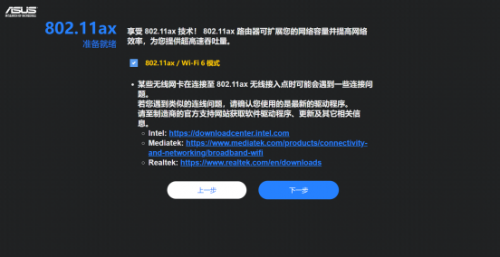
WiFi6工作在80MHz以及160MHz,设置界面就可以进行开启或者关闭。
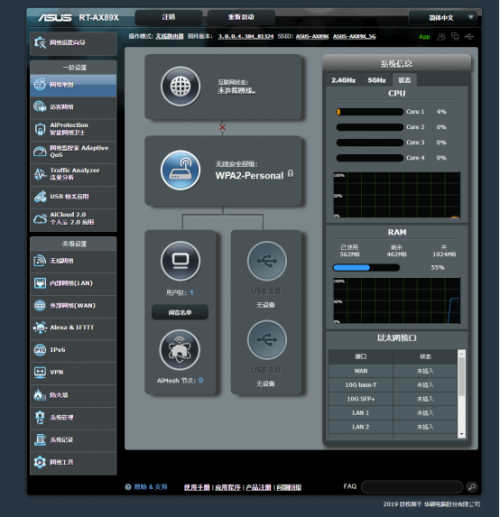
简单的界面可以指哪打哪,这一次还发现甚至类似win系统一样,可以直接看到路由器的负载、使用率等情况,很直观目视化。
华硕帝王蟹RT-AX89X采用的是,高通4核心处理器IPQ8074,14nm工艺,2.2GHz主频,配合上1GB的RAM,算是目前相当顶级的搭配,RT-AX89X的5G部分支持8x8 以及4x4MU-MIMO技术,最高速率为4800Mbps,2.4GHz部分支持802.11ax,最高速率为1200Mbps。
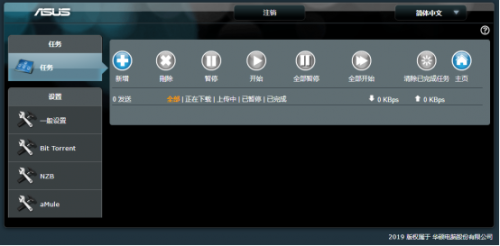
王蟹的USB拓展还是挺丰富的,既能完成网络服务器,又能成为局域网的媒体中心,还能共享打印机,甚至都还能切换3G/4G功能,提供的两枚USB3.0接口要好好利用。而我比较关注的就是其远程下载的功能了,首次进入需要先安装下载的APP,其次则是其支持相当丰富的下载方式,直接通过上传种子文件就能导入。
实际测试
其实在这里要说的是能有好的网络通信并非简单的只能依靠路由器,如果是网卡、线材、传输方式(有线OR无线)都会影响到实际的传输,而这一次顺便也把台式机以及笔记本的网卡都升级到了INTEL AX200(3000M),

实际上笔记本上的AX200的信号更加稳定一些,能达到2.4G速度,而电脑只是在2.0G,也许是品牌或者旁边干扰的问题,但无论台式机还是笔记本都能稳定的保持在2.0以上,帝王蟹的表现还是挺不错的。

测试环境,
大概用了1200平的测试空间,模拟的就是小型企业的使用实况,中间有实体柱以及人为的隔断,采样也采用了稳定之后截图的方式,软件用的就是WirelessMon。

其实相比起2.4G频段,5G频段的优势在于没有那么拥挤,但传播的距离是不足够的,不过像现在中小企业的办公室大多以开放式办公为主,衰减是有,但并不至于说接受不了。

ABCD的四个点测得的DB值为-19,-28,-38,-54(dBm),其实还算在接受范围内,毕竟是5G传播,或多或少会受制于距离的简直,而即便是在D位置,笔记本传输的速率也达到了2.4GHz,这个很不错了。

实际上后来还找了个传统的死角位置来验证传输,本身宽带在Speed Test网站上测试就在135MB/S,但即便是在死角位(-68dBm)的测速依旧稳定在135MB的带宽,又一次验证了华硕帝王蟹高速数据传输的稳定性。

文件传输
就目前来说万兆的宽带其实离我们还有些远,但万兆的内部传输其实是目前不少发烧友以及企业之间需求的重点,还是用的两块AX200网卡进行无线传输测试,也使用了台式机有线千兆网络的传输速度,而挂载的硬盘已经为NTFS格式,华硕帝王蟹RT-AX89X开启SAMBA媒体服务器模式,电脑上都将共享的盘符进行映射操作。

台式机方面的CDM测试结果为读写为118.3MB/S、102.8MB/S

实际的传输读写为113MB/S以及98.6MB/S,与CDM测试的一致,因为本身是板载自带的千兆网卡,接驳后稳定性是不错的。

笔记本AX200的读写测试为90MB/S以及110MB/S,相比起有线传输,无线传输的稳定性更加难得,而且AX200仅仅只是千兆网卡,再替换成万兆网卡相信会有更加出色的表现。
实际的传输读写为95.8MB/S以及85.5MB/S,与CDM测试的有一定的出入,但是作为路由器的挂载硬盘通过连接之后能达到如此的表现,个人认为还是相当不错的了。

其实测试硬盘读写的一个意义就是目前不少玩家都会采用NAS作为家庭媒体服务中心,有了可靠的传输保障才能保证播放影音时候的稳定,这次只是简单的挂载了硬盘测试,如果有NAS如此强有力的保障读写会更高,另外直接使用WMP同时来进行播放,突然的拉动进度条反应平顺流畅,没有感觉任何卡顿出现。

人往高处走,这点我是认可的,随着网络带宽的升级以及需求的不断提升,我们身边已经越来越多人畅享到了更高速的网络,虽然目前来说万兆的宽带对于普通消费者来说还是有点远,但双万兆的传输对于局域网来说是一个利器,通过它能够加速NAS等媒体存储的访问,这对于发烧友来说是相当友好的,个人认为华硕帝王蟹RT-AX89X内置2.2GHz高速处理器,8x8MU-MIMO,WIFI6加持,加上智能雷达定向传输,链路聚合等黑科技,针对于追求极致体验的发烧友、需高速数据传输的专业用户以及SOHO小型企业用户,还是非常适用的!全面的接口已经能满足其媒体管理中心、档案存储以及更高速的网络传输,还省去万兆交换的费用,何乐而不为呢?疾速真香!

编辑:王鹏来源:CCTIME飞象网








